동영상 자막 넣을 때 가독성은 흰색이 좋아 흰색으로 많이 만드는데 영상은 여러가지 색상이 존재하여 밝은 부분과 겹치게 되면 가독성이 많이 떨어지게 됩니다.
자막을 잃을 수도 없는 경우가 발생하는데 이를 방지하기 위해 그림자를 넣거나 테두리를 입히거나 어두운 배경을 만들어 넣습니다.
영상 편집 프로그램 어도비 프리미어 프로를 이용하여 영상 자막에 배경을 넣는 방법입니다.
동영상 자막
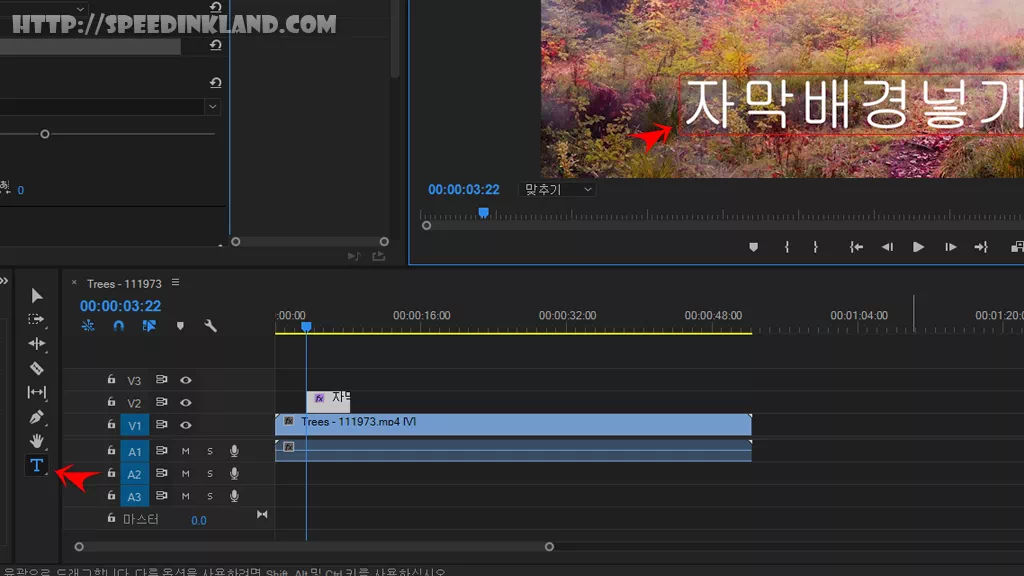
먼저 문자 도구를 이용하여 자막을 만들어 넣습니다.
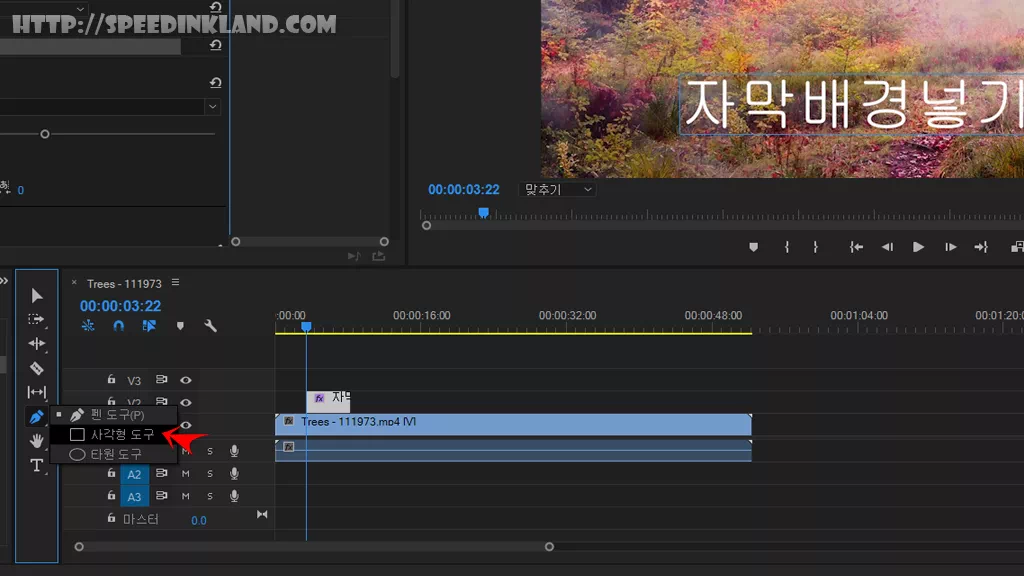
자막을 만든 뒤 ‘펜 도구‘를 길게 누르면 메뉴가 확장되어 기능을 변경할 수 있는데 여기서 ‘사각형 도구‘를 선택합니다.
동영상 자막 배경 만들기
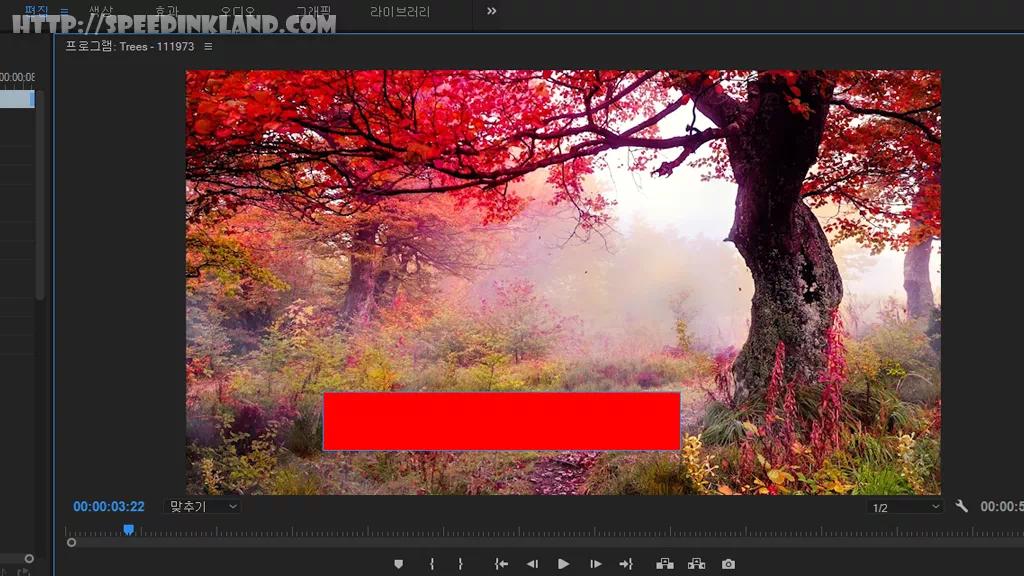
사각형 도구를 이용하여 기존 자막을 덮어 가릴 만큼 그려줍니다.
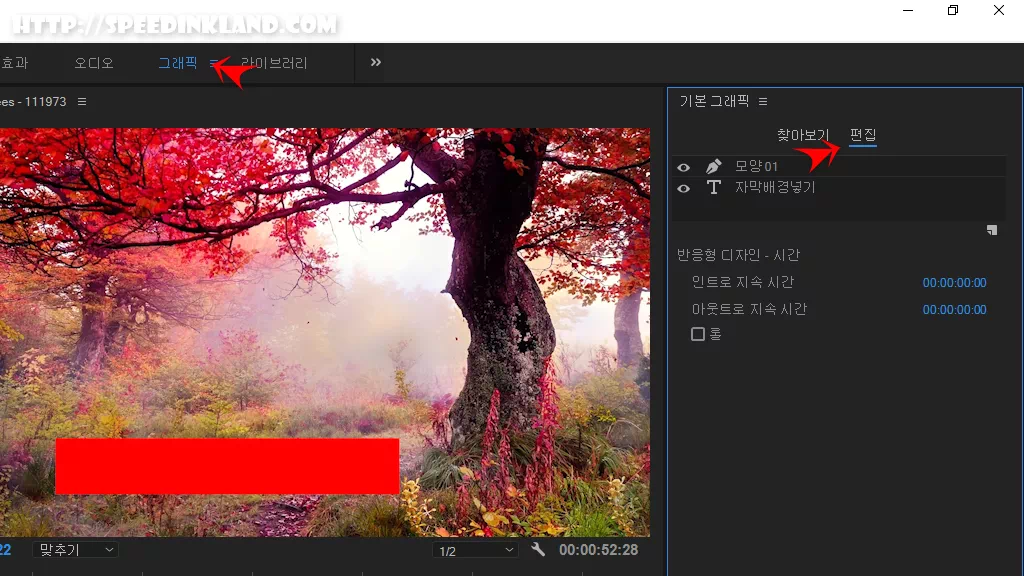
편집 모드에서 ‘그래픽‘모드로 전환한 뒤에 오른쪽 패널에서 ‘편집‘을 선택합니다.
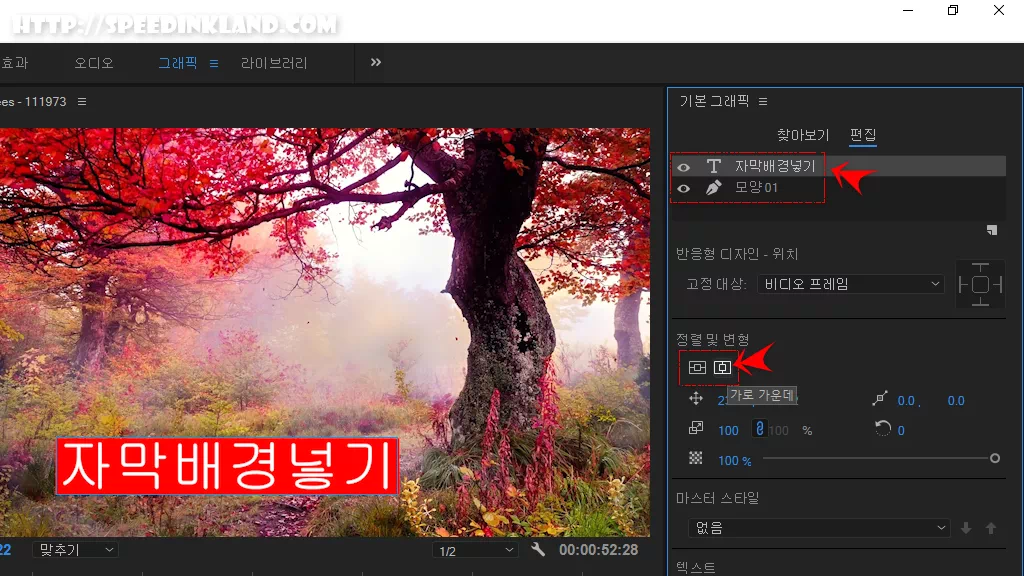
자막을 먼저 만들었기에 사각형보다 아래에 있는데 배경 위에 자막이 보이기 위해 그래픽 레이어를 마우스로 끌어 순서를 변경하면 자막이 배경 위에 보이게 됩니다.
‘정렬 및 변형‘ 항목에서 두 레이어 모두 가로 세로 정열을 합니다.
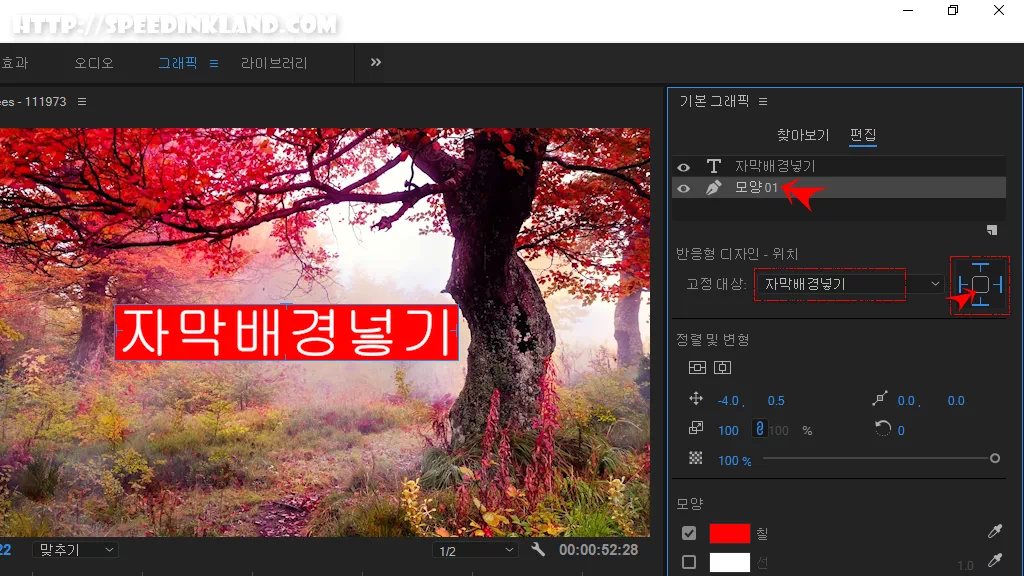
두 레이어를 가로 세로 중앙에 정렬을 하면 뒤틀림 없이 맞아떨어지게 되고 배경 레이어를 선택하고 ‘고정 대상‘을 ‘비디오 프레임’에서 자막으로 변경합니다.
오른쪽 사각형 모양 아이콘 중앙을 선택하여 자막에 고정합니다.
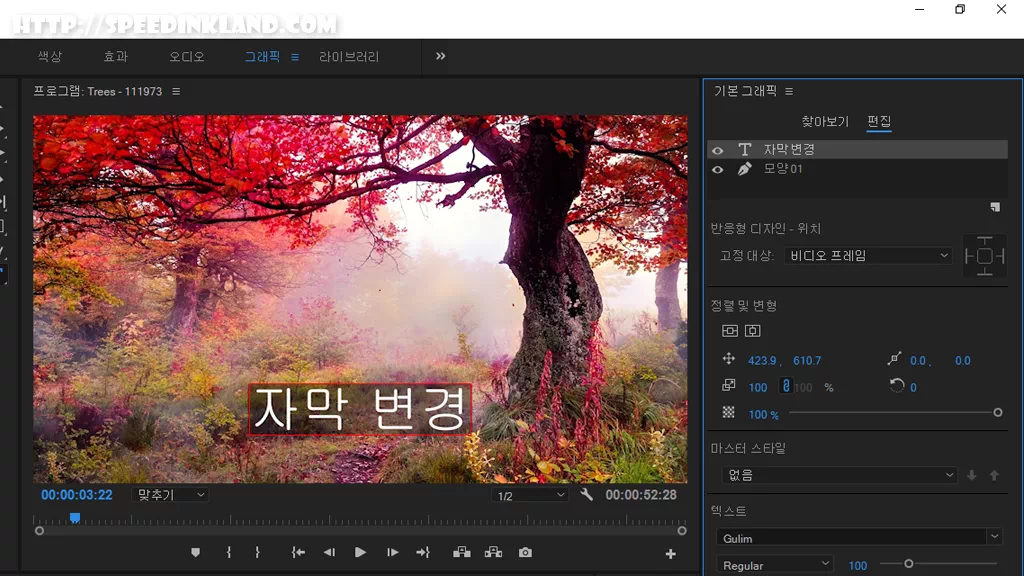
배경 색상 투명도 등을 자신의 설정에 맞게 변경하고, 배경은 자막에 고정이 되어있기 때문에 위치, 크기 등 변경사항이 있더라도 그에 맞게 자동으로 같은 모양을 유지하며 변경이 됩니다.
배경 설정으로 가독성을 한층 높일 수가 있습니다.
위 내용은 프리미어 프로 2018 버전을 기준으로 작성되었습니다.
예전 버전의 경우에는 모양을 추가하여 뒷배경을 아래 깔아주는 방식이었는데 어느 버전부터인지는 모르겠으나 2020 버전에서는 모양을 추가하지 않더라도 자체적으로 색상을 추가하여 자체적으로 만들 수가 있습니다.